As notificações do smartphone, por sua própria finalidade, têm como objetivo lembrá-lo ou alertá-lo sobre algo interessante ou necessário.
Mas, como eles duram apenas alguns segundos por padrão, é muito fácil realmente perder uma notificação no iOS - especialmente se você estiver fazendo outra coisa no seu iPhone ou iPad.
Felizmente, há uma configuração integrada para tornar as notificações de certos aplicativos persistentes. Em outras palavras, eles ficarão lá até que sejam tocados ou removidos. Veja como.
Conteúdo
- Por que você usaria notificações persistentes do iOS?
-
Como tornar as notificações persistentes
- Postagens relacionadas:
Por que você usaria notificações persistentes do iOS?
A princípio, você pode se perguntar por que deseja definir uma notificação para ser persistente. Parece que seria um pouco chato ter que deslizar manualmente todas as notificações para longe.
Mas a questão toda é apenas fazer certo notificações persistentes. Dessa forma, você pode ver para que serve a notificação e agir de acordo com ela - mesmo se não a detectar dentro de um ou dois segundos após ela estar ativa.
Aplicativos que outras pessoas usam para entrar em contato com você são boas opções. Defina suas mensagens ou notificações do Facebook Messenger para o modo persistente e você terá a chance de ver do que se trata uma mensagem de texto recebida.
Outra ideia é definir tarefas, lembretes ou aplicativos de calendário como persistentes, para que você nunca perca inadvertidamente um lembrete ou evento porque não olhou para cima com rapidez suficiente.
RELACIONADO:
- Como gerenciar suas notificações em seu Apple Watch
- Notificações por e-mail ausentes no Apple Watch, como corrigir
- Como gerenciar melhor seus e-mails com notificações VIP
Claro, quando você terminar de ler a notificação, tudo que você precisa fazer é deslizar para longe. Fácil o suficiente, especialmente se forem apenas alguns aplicativos selecionados que estão configurados para mostrar notificações de forma persistente.
Além disso, pressionar o botão Home (ou usar o gesto Home), ativar o Siri, bloquear o dispositivo ou fechar o aplicativo que estava usando também tornará persistente notificações desaparecer.
Eles também desaparecerão quando você interagir com eles, o que você terá mais alguns segundos para fazer. Em versões mais recentes do iOS, basta deslizar para baixo ou 3D Touch para responder na notificação.
Por outro lado, provavelmente não recomendamos que você use notificações persistentes para sites de mídia social, plataformas de compras ou outros aplicativos que enviam você frívolo ou frequente alertas.
Mas, no final do dia, para quais aplicativos específicos você usa notificações persistentes depende de você. É apenas útil saber que é uma opção.
Como tornar as notificações persistentes
Depois de decidir de quais aplicativos você gostaria de ver notificações persistentes, veja como proceder para realmente configurá-lo.
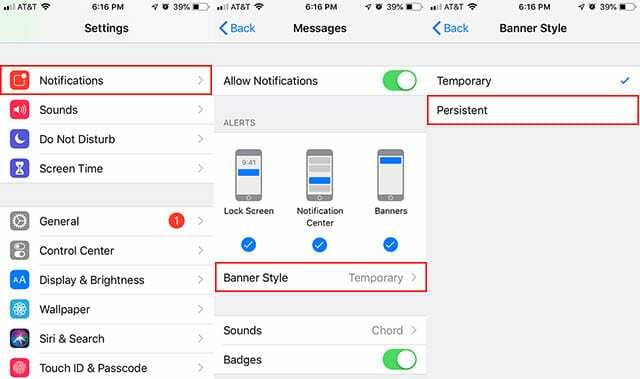
- Abra o aplicativo Configurações.
- Toque em Notificações.
- Role para baixo e encontre o aplicativo que deseja definir como persistente. Toque no aplicativo.
- Antes de prosseguir, verifique se a opção Permitir notificações está ativada.
- Sob o título Alertas, toque em Estilo do banner.
- Em seguida, selecione Persistente.
(No iOS 11, é um processo ligeiramente diferente. Debaixo Mostrar como banners, selecione Persistente.)
Além disso, lembre-se de que você precisará ter os Alertas de banner ativados para que as notificações persistentes funcionem. Você também pode usar as opções de Bloqueio de Tela e Central de Notificação - mas os Banners devem ser verificados.
Esperamos que você tenha achado este breve artigo útil! Por favor, deixe-nos saber nos comentários abaixo se você tiver alguma dúvida.
Aqui está um pequeno vídeo que lhe dá algumas idéias se você está sempre perdendo suas notificações e não encontra sons ou alertas com suas notificações.

Mike é um jornalista freelance de San Diego, Califórnia.
Embora ele cubra principalmente a Apple e a tecnologia do consumidor, ele tem experiência anterior em escrever sobre segurança pública, governo local e educação para uma variedade de publicações.
Ele exerceu várias funções no campo do jornalismo, incluindo escritor, editor e designer de notícias.